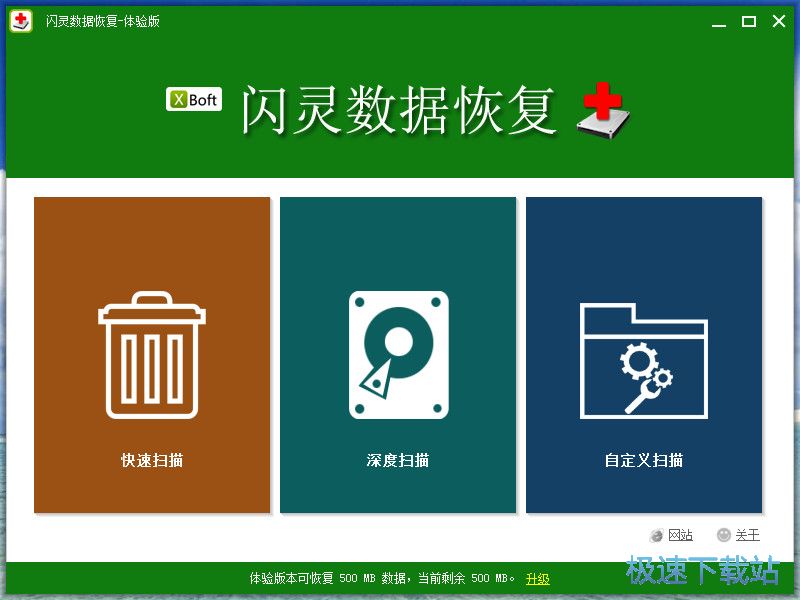怎么安装闪灵数据恢复?闪灵数据恢复安装教程
时间:2018-08-30 09:14:48 作者:Joe 浏览量:19
首先我们需要下载闪灵数据恢复,下载解压后双击“8f9cddc14d3840456d54589a283c323a.exe”出现安装界面:
- 进入下载

- 闪灵数据恢复 2.5 官方版
大小:5.46 MB
日期:2018/12/11 10:19:51
环境:WinXP, Win7, Win8, Win10, WinAll
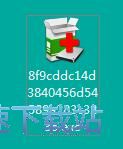
进入闪灵数据恢复安装向导。安装向导会将闪灵数据恢复安装到电脑中。建议继续安装软件之前先关闭电脑中的其他应用程序;
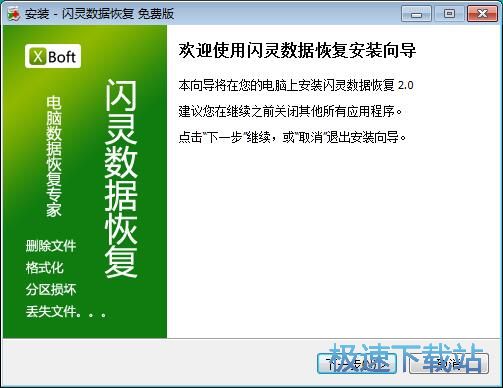
请阅读闪灵数据恢复的用户许可协议。阅读完成后点击我接受协议。我们必须接受协议才能将闪灵数据恢复安装到电脑中;
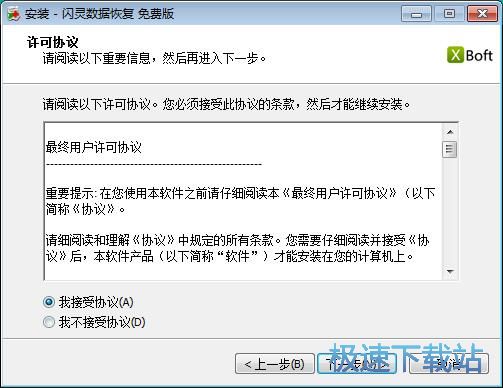
闪灵数据恢复的默认安装路径为C:\Program Files\闪灵数据恢复。安装闪灵数据恢复至少需要17.5MB的空闲磁盘空间。点击浏览可以自定义选择闪灵数据恢复的安装路径。为了避免造成更严重的数据丢失,请不要将软件安装到数据丢失的分区上。
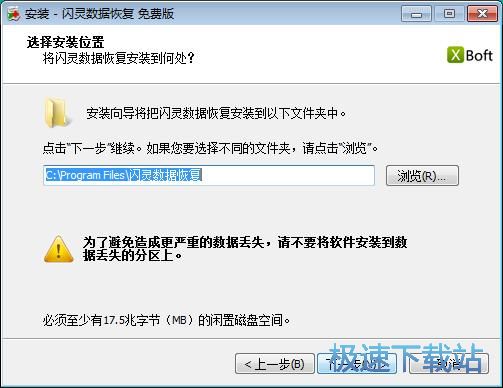
选择闪灵数据恢复的开始菜单快捷方式在开始菜单中的文件夹路径;
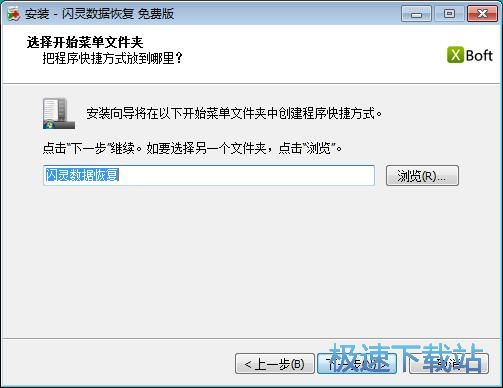
是否创建闪灵数据恢复的桌面快捷方式。如果不想创建,取消勾选选项即可;
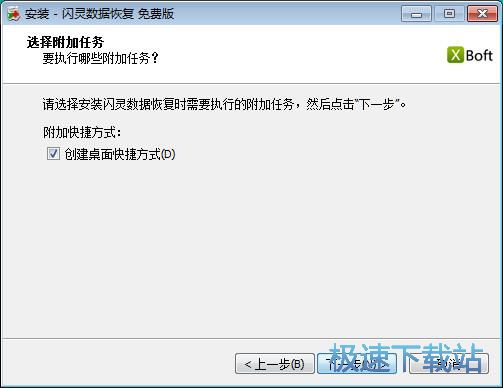
安装向导已经准备好可以开始安装闪灵数据恢复了。确认安装信息正确之后点击安装就可以开始将闪灵数据恢复安装到电脑中;

安装向导正在安装闪灵数据恢复。安装闪灵数据恢复需要一定的时间,请耐心等待;

闪灵数据恢复安装成功,安装向导提示已在您的电脑上安装闪灵数据恢复。点击结束就可以退出安装向导,同时运行闪灵数据恢复。

闪灵数据恢复的安装教程就讲解到这里,希望对你们有帮助,感谢你对极速下载站的支持!
闪灵数据恢复 2.5 官方版
- 软件性质:国产软件
- 授权方式:免费版
- 软件语言:简体中文
- 软件大小:5591 KB
- 下载次数:92 次
- 更新时间:2019/3/24 7:44:51
- 运行平台:WinAll...
- 软件描述:世界上有免费午餐吗?答案是有的,今天极速小编居然找到了一款免费的数据恢复软件&m... [立即下载]
相关资讯
相关软件
电脑软件教程排行
- 怎么将网易云音乐缓存转换为MP3文件?
- 比特精灵下载BT种子BT电影教程
- 土豆聊天软件Potato Chat中文设置教程
- 怎么注册Potato Chat?土豆聊天注册账号教程...
- 浮云音频降噪软件对MP3降噪处理教程
- 英雄联盟官方助手登陆失败问题解决方法
- 蜜蜂剪辑添加视频特效教程
- 比特彗星下载BT种子电影教程
- 好图看看安装与卸载
- 豪迪QQ群发器发送好友使用方法介绍
最新电脑软件教程
- 生意专家教你如何做好短信营销
- 怎么使用有道云笔记APP收藏网页链接?
- 怎么在有道云笔记APP中添加文字笔记
- 怎么移除手机QQ导航栏中的QQ看点按钮?
- 怎么对PDF文档添加文字水印和图片水印?
- 批量向视频添加文字水印和图片水印教程
- APE Player播放APE音乐和转换格式教程
- 360桌面助手整理桌面图标及添加待办事项教程...
- Clavier Plus设置微信电脑版快捷键教程
- 易达精细进销存新增销售记录和商品信息教程...
软件教程分类
更多常用电脑软件
更多同类软件专题